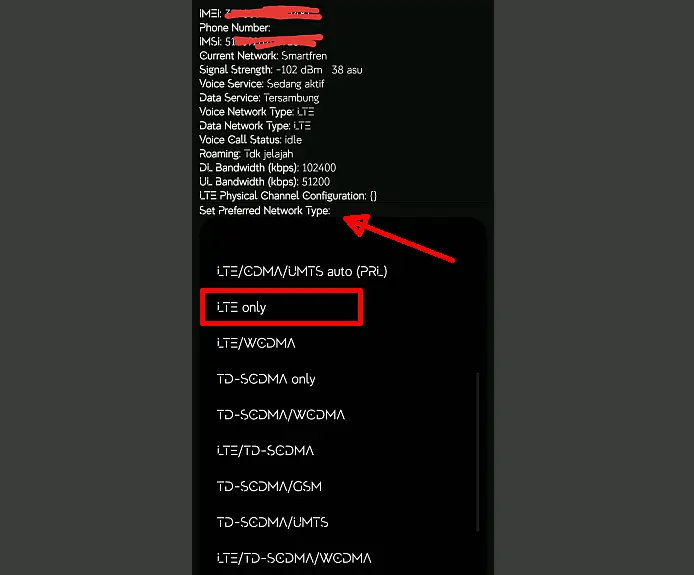Di ponsel Samsung A50 atau Galaxy A50s tersedia opsi lock jaringan 4G yang bisa digunakan di semua operator seluler mulai dari XL, Tri, Telkomsel, Axis hingga Indosat.
Samsung membekali ponsel mereka ini dengan berbagai frekuensi jaringan dari 2G sampai 4G. Jika ingin mengakses internet berkecepatan tinggi maka pastikan kamu selalu terhubung dengan jaringan 4G.
Dengan teknologi 4G LTE pada yang dibekali Samsung pada Galaxy A50 ini, pengguna bebas mengakses berbagai aplikasi media sosial, seperti Facebook, Twitter, Instagram, dan TikTok. Kalau sinyal 4G sering beralih atau hilang, kita bisa bisa mengakses berbagai aplikasi karena internet menjadi lemot.
Hal pertama yang harus kalian coba lakukan untuk mengatasinya dengan mengunci jaringan 4G LTE di ponsel Samsung A50.
Cara Lock 4G di Hp Samsung Galaxy A50 / A50s
Dengan latensi yang lebih rendah, teknologi 4G sangat cocok untuk dipakai dalam mendukung aktivitas keseharian. Membuka Instagram dapat dilakukan hanya dalam waktu sekejap, begitu juga dengan begitu juga dengan bermain game online menjadi lancar mengalami lag.
Jika kita sudah terbiasa menggunakan jaringan 4G, lalu kembali mengakses internet dengan menggunakan 3G akan sangat terasa perbedaannya. Pasalnya, secara teori jaringan 4G bisa 10 kali lipat lebih cepat daripada 3G.
Untuk yang belum tahu cara lock jaringan 4G di Hp Samsung A50 atau A50s bisa mengikuti tutorialnya berikut ini.
Lewat Pengaturan
Salah satu cara mengunci 4G melalui pengaturan jaringan yang terdapat di Samsung kamu. Berikut ini langkah-langkahnya.
- Buka menu Pengaturan atau Settings.
- Kemudian pilih Connections.
- Scroll ke bawah lalu pilih Mobile Networks.
- Berikutnya pilih Network Mode dan pilih 4G/3G/2G Auto.
Saya sebenarnya lebih merekomendasikan untuk mengunci dengan menggunakan aplikasi dari Play Store, karena kunciannya lebih kuat dibandingkan melalui menu pengaturan.
Menggunakan Aplikasi 4G LTE Switcher
Jika Hp Samsung kamu masih menggunakan Android 10 ke bawah, silahkan gunakan aplikasi 4G LTE Switcher. Berikut ini cara menggunakannya agar jaringan 4G tidak selalu berpindah-pindah.
- Install Aplikasi 4G LTE Switcher via Play Store.
- Buka aplikasi tersebut nanti akan masuk ke menu Informasi Telepon.
- Silahkan ketuk Set Preferred Network Type.
- Kemudian pilih jaringan LTE Only dan selesai.
Menggunakan Aplikasi Force LTE Only (4G/5G)
Sedangkan untuk pengguna Samsung Android 11, hanya aplikasi Force LTE Only yang berfungsi dengan baik untuk kunci 4G. Silahkan simak baik-baik cara menggunakannya.
Buka Google Play Store lalu install Force LTE Only (4G/5G). Setelah terinstall, jalankan aplikasi tersebut, dan selanjutnya pilih Method2: (Android 11).
Nanti jaringan akan di refresh dan setelah itu akan muncul 4G dan kamu sudah bisa mengakses internet lebih stabil dan cepat.
Catatan: Jika ingin kembali ke pengaturan awal, silahkan ubah ke Global Auto (PRL) atau LTE/UMTS Auto (PRL).
Selain itu juga, mungkin akan mengakibatkan tidak bisa melakukan atau menerima panggilan telepon terkecuali layanan VoLTE dari operator seluler yang kamu gunakan sudah mendukung Hp Samsung A50 ini. Untuk hal ini, silahkan cek ke masing-masing operator terkait smartphone dan lokasi yang sudah mendukung layanan Volte mereka.
Demikianlah panduan cara mudah mengunci jaringan 4G Samsung A50 dan A50s. Tinggal kamu sebagai pengguna akan menggunakan cara mana yang kiranya sesuai dengan spesifikasi ponsel kamu.